Wise Disk Cleaner là một công cụ tuyệt vời dùng để dọn dẹp máy tính và tối ưu hệ thống, nó giúp giải phóng dung lượng ổ đĩa, xóa bỏ những file rác, tập tin rác, xóa bỏ lịch sử web, cookie trên các trình duyệt. Hãy cùng Taimienphi.vn tìm hiểu về công cụ này nhé.
Wise Disk Cleaner hỗ trợ dọn dẹp máy tính, tối ưu hệ thống, với việc đươc tích hợp các thuật toán nâng cao giúp quét nhanh, quét toàn diện không gian của ổ cứng. Người dùng có thể xóa lịch sử duyệt web, cũng như tất cả các dữ liệu cá nhân quan trọng còn lưu lại trên trình duyệt nhằm đảm bảo bí mật cho các thông tin như mật khẩu, tài khoản tín dụng, ngân hang

Để dọn dẹp máy tính và tối ưu hệ thống, ngoài Wise Disk Cleaner còn rất nhiều phần mềm hữu ích khác như CCleaner, Advanced SystemCare Free ... tất cả đều là những phần mềm miễn phí và có hiệu suất xử lý cao.
Nếu như CCleaner đã được đông đảo người dùng trên thế giới biết tới và yêu mến sử dụng, với rất nhiều tính năng được tích hợp trong CCleaner như quét, và dọn dẹp máy tính, gỡ bỏ chương trình cài đặt ...
Advanced SystemCare Free cũng mang lại cho người dùng sự tin tưởng cao trong việc bảo vệ các dữ liệu quan trọng trong máy tính của mình. Advanced SystemCare Free không những dọn dẹp hệ thống mà còn phát hiện và loại bỏ nhiều phần mềm độc hại xâm nhập vào hệ thống của bạn.
https://thuthuat.taimienphi.vn/don-dep-toi-uu-he-thong-wise-disk-cleaner-3961n.aspx
Dọn dẹp máy tính, tối ưu hệ thống với Wise Disk Cleaner
Các bạn có thể tải và cài đặtphiên bản mới nhất của Wise Disk Cleaner
Sau khi tải và cài đặt xong, ban khởi động Wise Disk Cleaner từ màn hình desktop và bắt đầu quá trình tối ưu hệ thống. Với giao diện đơn giản bao gồm 4 Tab chính:
Tab Common Cleaner: Tại đây sẽ giúp bạn dọn dẹp những file hê thống, loại bỏ những file rác, file tạm (Trên ổ đĩa cài Win). Click Start Scan để bắt đầu quét
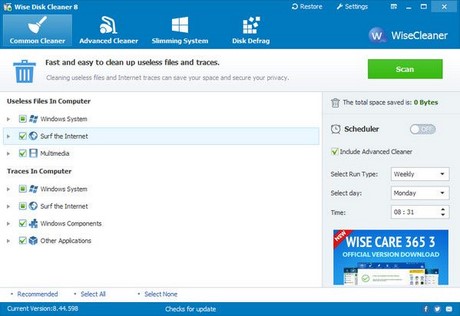
Sau khi quét xong bạn click chọn Clean để làm sạch chúng

Tab Advanced Cleaner: Tại đây bạn có thể quét dọn với tùy chọn nâng cao, có thể quét toàn bộ ổ đĩa hoặc lựa chọn một phân vùng cụ thể nào. Sau khi chọn phân vùng xong bạn click Scan để quét (Mặc định chúng sẽ quét toàn bộ các phân vùng trên ổ cứng)

Sau khi kết thúc bạn click Clean để làm sạch.

Tab Slimming System: Tại đây bạn có thể quét và hiển thị dung lượng mà các ứng dụng đó chiếm dụng, bạn có thể gỡ bỏ chúng nếu không cần. Bằng cách click Remove

Tab Disk Defrag: Tại đây bạn có thể tối ưu ổ đĩa, chống phân mảnh giúp cho việc đọc ghi dữ liệu được tốt hơn, nhanh hơn. Bằng cách tich chọn phần vùng sau đó click chọn Defragment

Như vậy trên đây chúng tôi đã hướng dẫn các bạn chi tiết về công dụng và hướng dẫn sử dụng Wise Disk Cleaner trên máy tính, một công cụ miễn phí dọn dẹp máy tính và tối ưu hệ thống. Ngoài ra, các bạn cũng có thể tăng tốc máy tính bằng BeeDoctor để so sánh sự khác nhau và giống nhau giữa BeeDoctor và Wise Disk Cleaner
- Xem thêm: Top công cụ tăng tốc Windows tốt nhất 2019